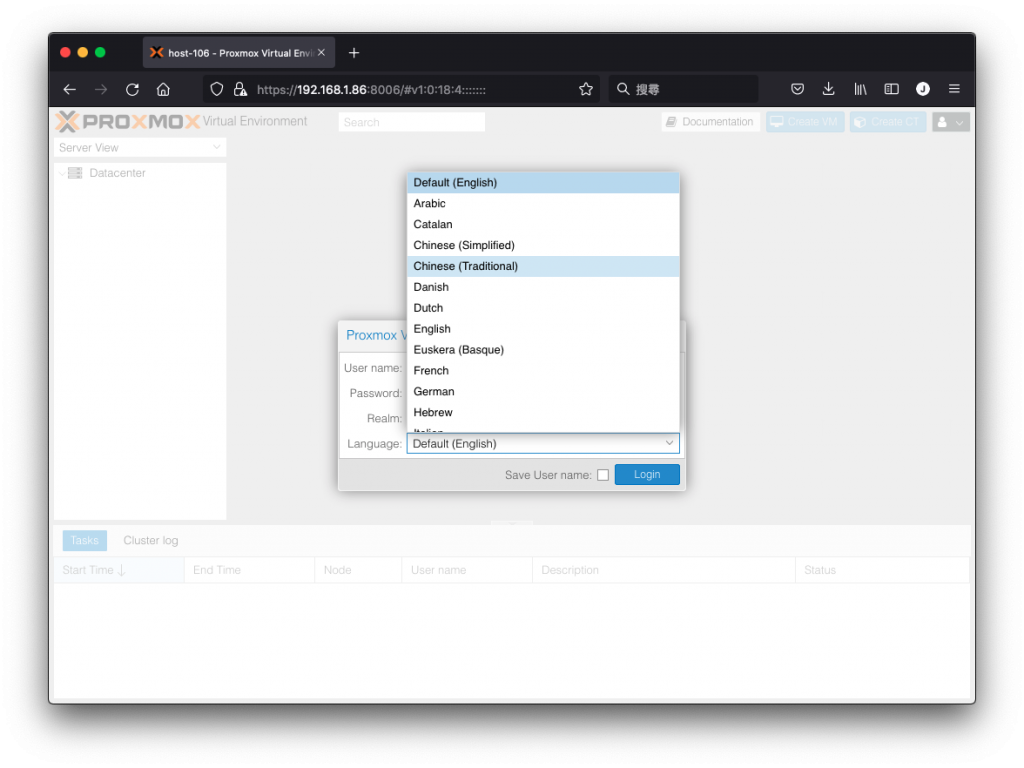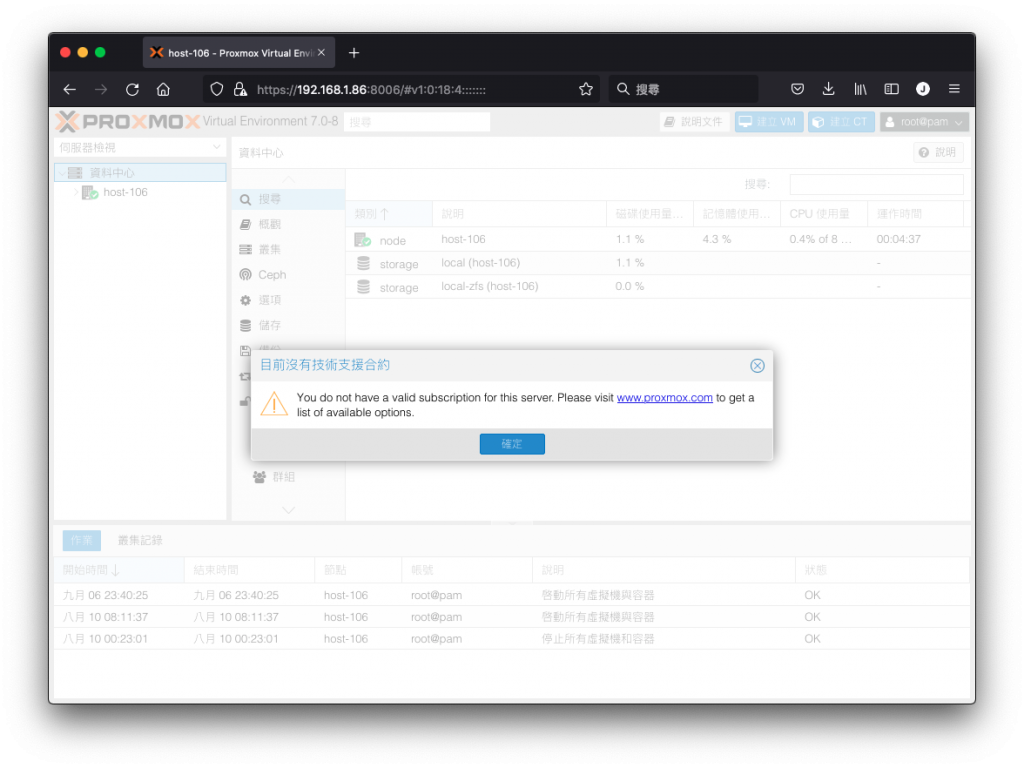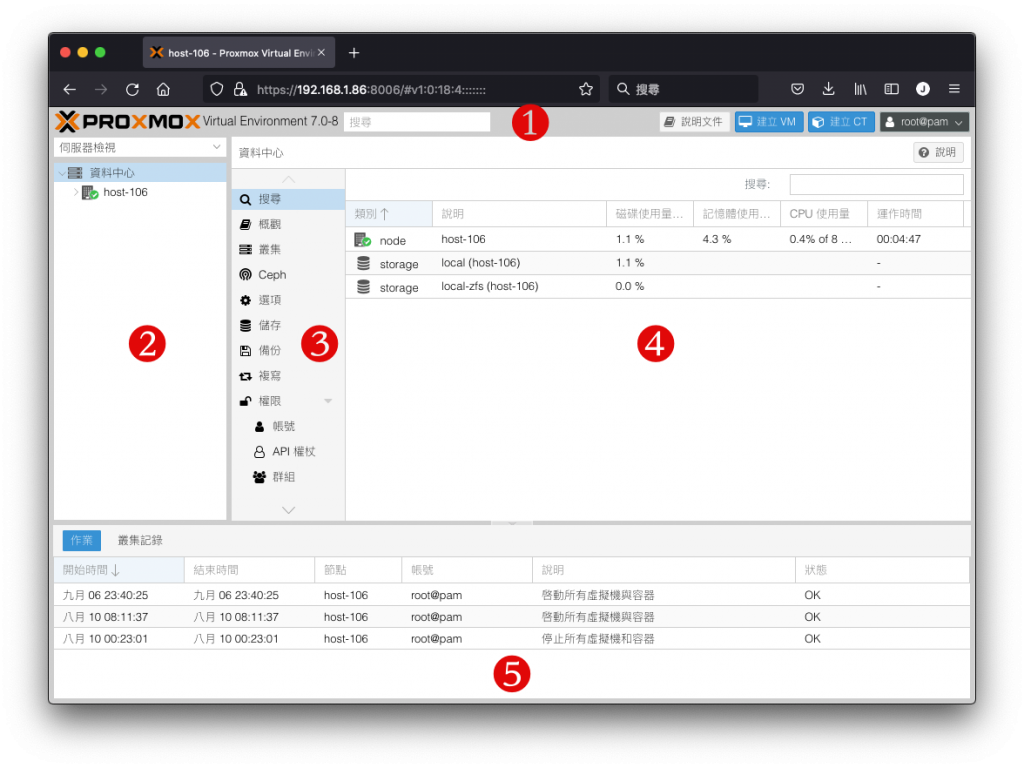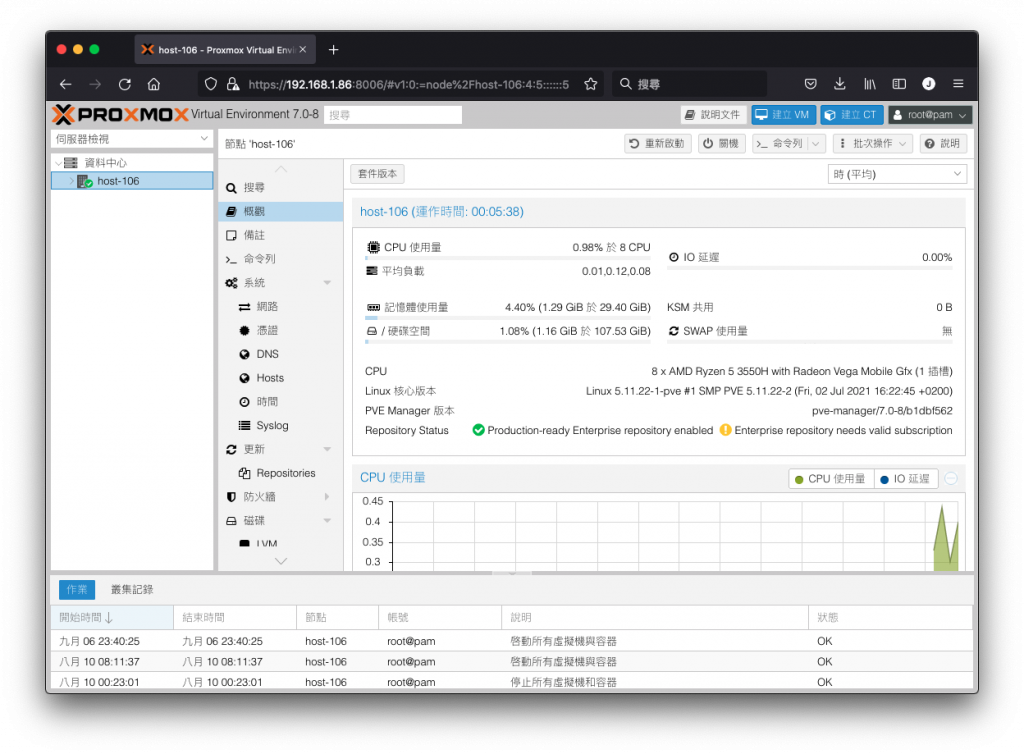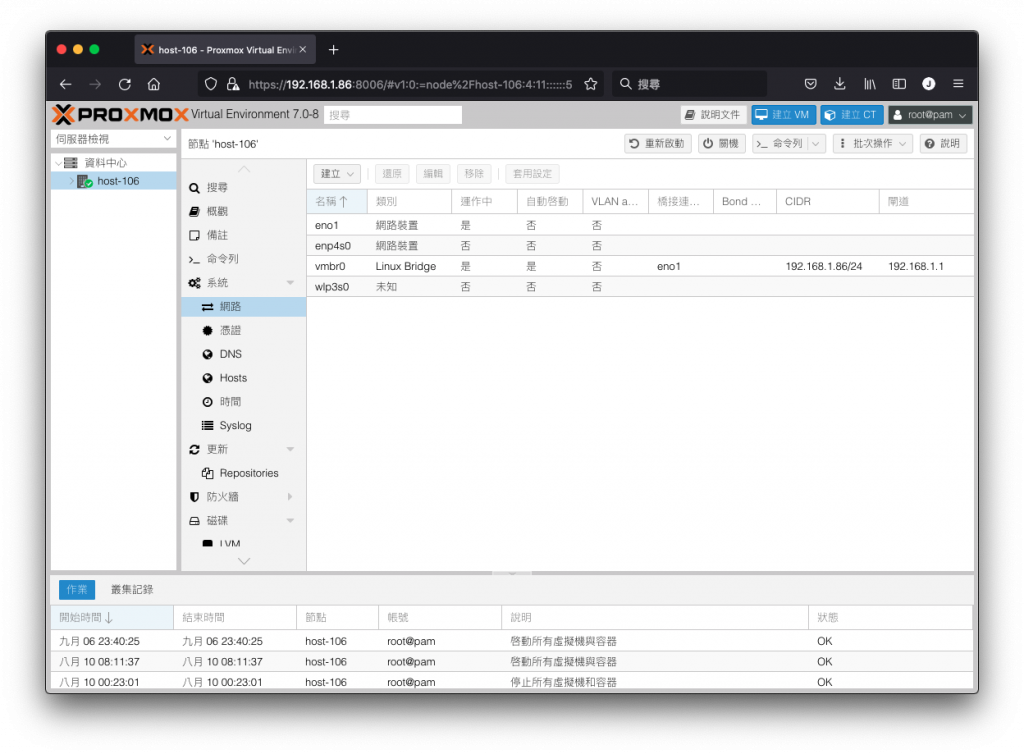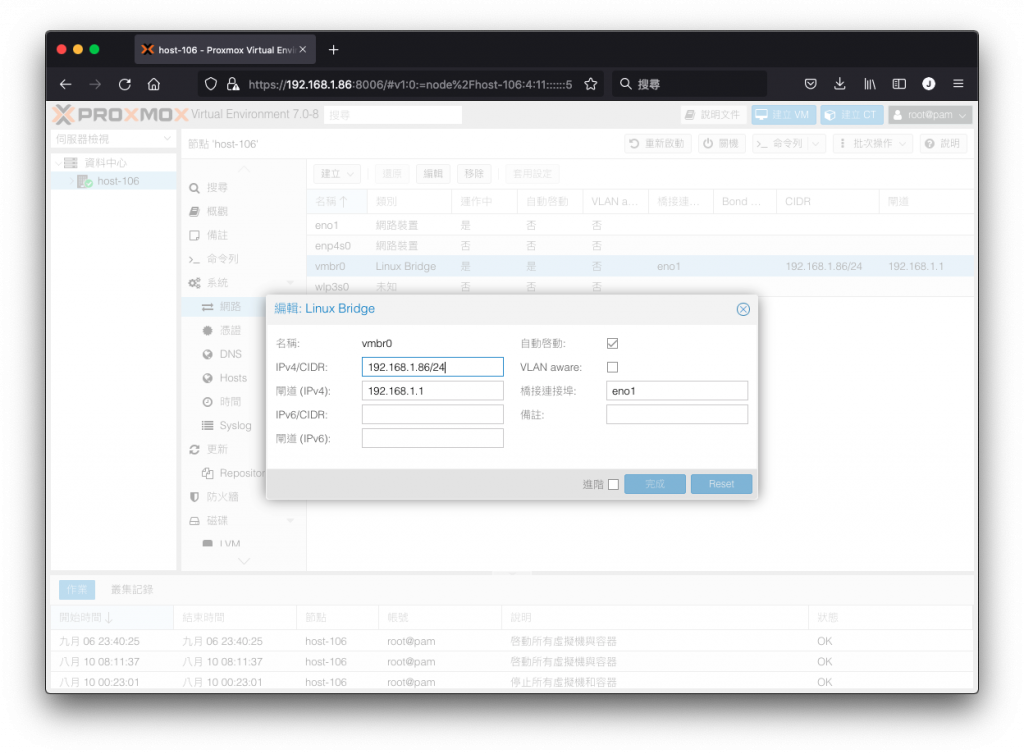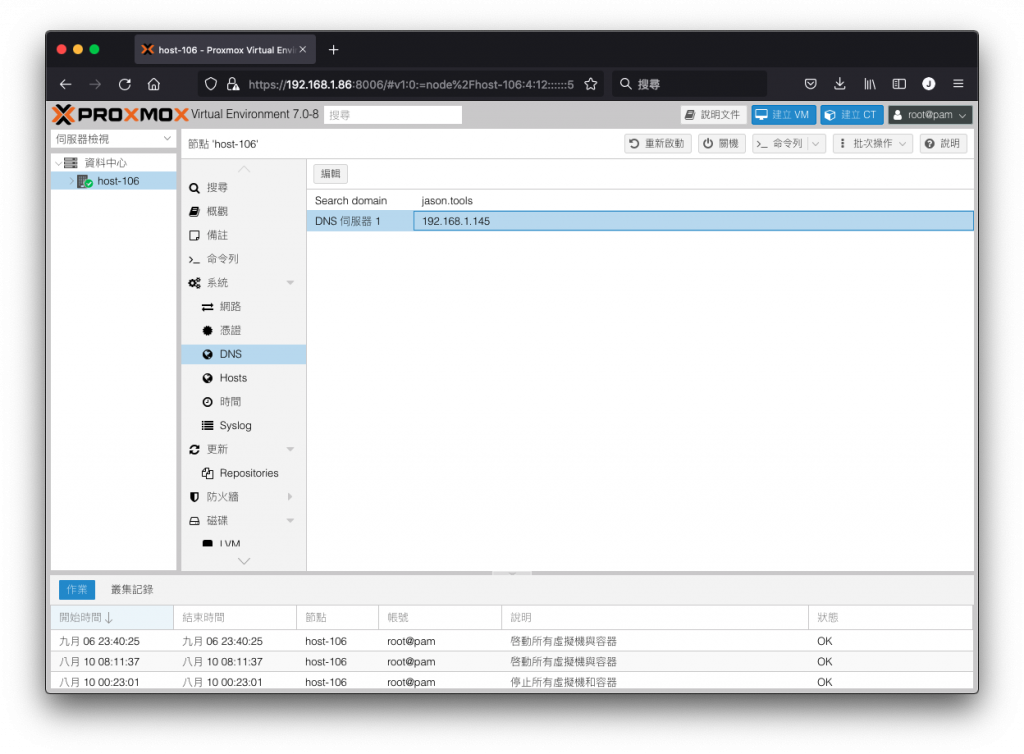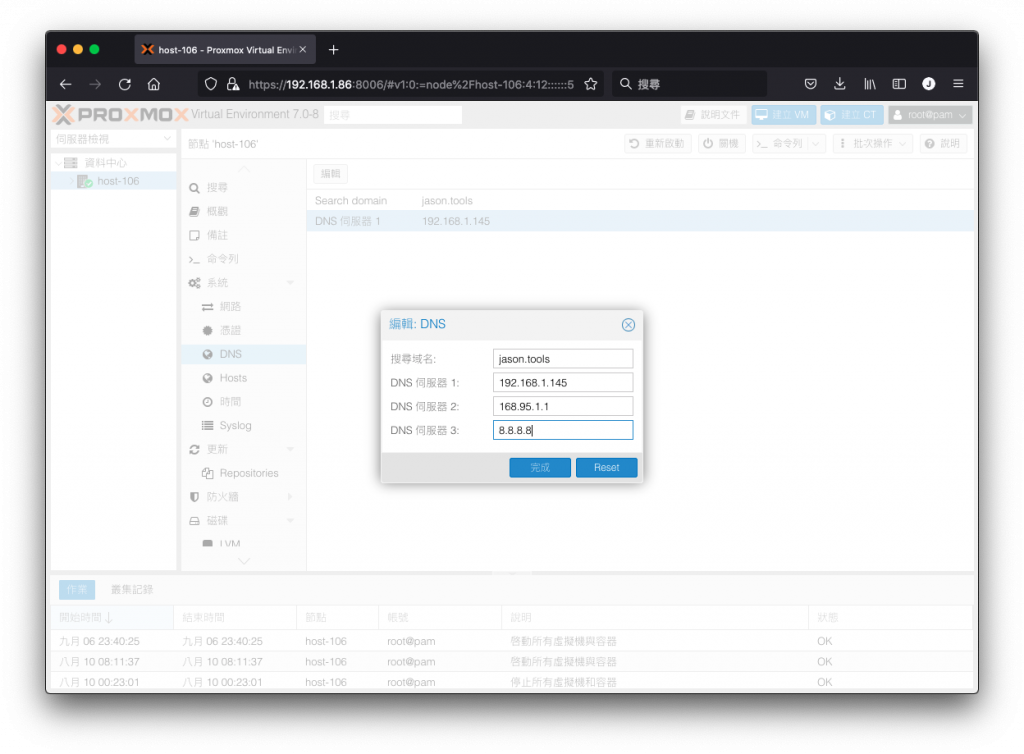Proxmox VE 网路基本设定
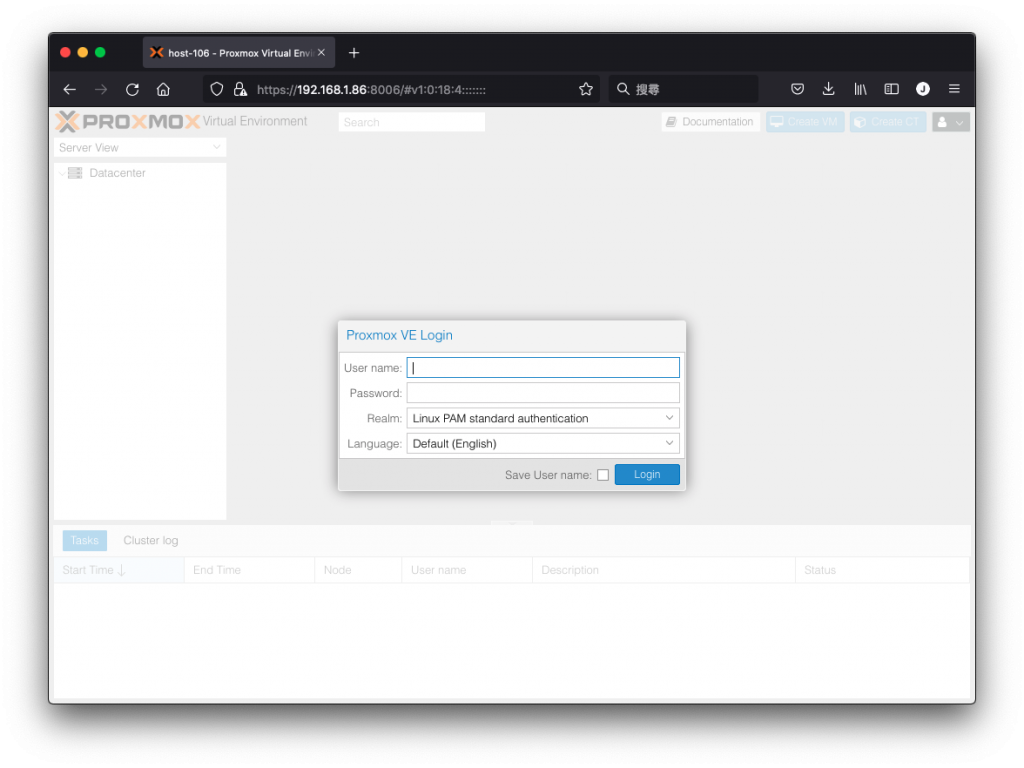
按照前一篇的程序安装完成并重开机後,即可开始正式使用 Proxmox VE 系统,请以浏览器连接至:
登入系统
初次连接时的语言为英文,目前 Proxmox VE 已经内建繁体中文语言,可以协助降低快速上手的门槛。请点选登入画面 Lagauage 右方的下拉清单,选择 Chinese (Traditional),就会切换至我们熟悉的繁体中文。
将语言切换为繁体中文显示
小故事:
我在十年前开始使用 Proxmox VE 时就觉得它是一款非常棒的自由开源软件,於是开始推广给更多朋友知道,但在推广过程中发现「没有中文介面」是一件影响推广力道很大的阻碍。因此,我开始着手进行 Proxmox VE 的繁体中文语言制作,最终在 Proxmoxo VE 5.3 版时并入官方体系,成为内建语言之一。至今随着版本推进,我也持续更新繁体中文语言本地化工作。
在 帐号 栏位输入预设管理者帐号 root,於 密码 栏位输入安装时所指定的密码,按下 登入 後即可进入 Proxmox VE 系统。
在登入成功後会显示一个讯息框「目前没有技术支援合约」,这个讯息并不会影响您的使用,请您按下 确定 後即可。
目前没有技术支援合约讯息框
这个讯息框表示目前没有安装原厂的技术支援授权,但先前我有提到 Proxmox VE 是一款自由与开源软件,这是怎麽回事呢?
依据使用授权协议,我们可以自由的使用 Proxmox VE 软件使用不须付费,但 Proxmox VE 可以经由其它模式而进行收费,包括技术支援、稳定版本更新等等。知识无价而服务有价,不是只有单纯的买卖产品才能是软件盈利的唯一模式,例如 RedHat 红帽公司运用 RedHat 自由软件系统,提供企业客户资讯服务而非卖 RedHat 系统软件,就是一个经典的成功案例。
管理介面
进到 Proxmox VE 最主要的管理介面,可以发现配置简洁,而且与我们一般熟悉的同类型软件平台功能配置相近。
Proxmox VE 管理介面
各个区域功能说明:
- 系统工具列:包含了快速搜寻栏位,说明文件、建立客体机以及帐户相关设定。
- 资源检视区:显示管理平台中的各种资源,包括节点 (实体机)、客体机 (虚拟机与容器)、储存 (本地或外部储存)、集区 (依据需求自订的分区,类似群组的概念)
- 功能页签区:依据选择的资源会显示不同的功能页签。
- 资料显示区:依据选择的功能,此处会有不同方式呈现资料内容。
- 作业记录区:进行中的各种作业以及操作状况,均会在此呈现。
节点概观
在左方资源检视区,点选目前所在节点 host-106,再切换至 概观 页签,右方即会出现这个节点的运作状况。
节点概观
在这个画面,需要留意 CPU 使用量 以及 记忆体使用量 ,若已经使用到 70% 以上时,就要开始留意是否需要扩充硬体配备。
硬碟空间 是指 Proxmox VE 系统磁碟的使用率,如果超过 80% 以上就要尽快做处理,以免容量爆满以後导致系统运作异常。
KSM 共用 是一种提升记忆体容量使用的技术,KSM (Kernel Samepage Merging) 技术简单来说可以称之为是记忆体版本的「重复资料删除」(Deduplication),透过将记忆体中相同的区块予以整合,可以省下大量的空间。若节点中运行的客体机越多相同的作业系统,其节省记忆体的效益就会越大。
而在当中最要特别注意的是 IO 延迟 ,当这个数字经常大於 5% 以上,表示这个节点的磁碟读写效能非常不足,已经开始影响整个平台的使用顺畅度。
往下卷动可以看到最近一天的效能图表,包括 CPU 使用量、服务器负载、记忆体使用量、网路流量 四种,方便管理者查看目前的效能运作状况,数据精度是每 1 分钟采集一次。
网路设定
在功能页签切换至 网路,右方会显示这个节点所拥有的网路介面,以及目前配置。
网路介面管理
在图片中所示,这个节点具有四个网路介面,其中两个显示为 网路装置,一个为 Linux Bridge,另一个为 未知。
网路类型说明
在 Proxmox VE 中支援多种网路介面形式,较常用的类型说明如下:
- 网路装置:标准的网路介面,对应到实际网路装置的连接埠
- Linux Bridge:软件虚拟的网路装置,用来将虚拟机网路与实体网路桥接起来
- Linux Bond:将多个网路介面系结聚合使用,例如 LACP
- Linux VLAN:建立与指定 VLAN 连接的装置介面
网路装置介面的命名规则,在 Proxmox VE 中制订如下:
-
en[N]:乙太网路装置连接埠 (在 5.0 以前版本则是 eth[N],用途完全相同),由 1 开始编号,例如 eno1、eno2 ... -
vmbr[N]:虚拟网路桥接器,由 0 开始编号最大至 4094,例如 vmbr0、vmbr1 ... -
bond[N]:网路系结,由 0 开始编号,例如 bond0、bond1 ... -
VLAN.[N]:VLAN 网路,在网路装置名称後加上点以及 VLAN 编号,例如 eno1.50、bond1.30 ...
网路装置连接埠名称,在系统中的编号规则以 en 开头,後面的字元以规则进行套用:
-
o<index>[n<phys_port_name>|d<dev_port>]:主机板内建装置 -
s<slot>[f<function>][n<phys_port_name>|d<dev_port>]:依安装介面卡的 ID -
[P<domain>]p<bus>s<slot>[f<function>][n<phys_port_name>|d<dev_port>]:依装置在汇流排的 ID -
x<MAC>:依装置的 MAC 位址
例如 eno1 指的是主机版上的第一个网路装置连接埠,enp3s0f1 指的是 pcibus 3 插槽 0 的网路装置,第一个连接埠。
上图中的 未知 wlp3s0 是无线网路装置,我还有其它专案建置时所遇的 未知 ibs2 则是 InfiniBand 高效能运算网路装置,都是需要经过比较复杂的设定或者安装驱动程序才能正确使用。
提醒:
这里的网路配置,背後所对应的设定档即是
/etc/network/interfaces
设定网路配置
在想要修改的网路介面上点选两下,或按下上方的 编辑 按钮,即可进入设定画面。
网路介面设定
点选 vmbr0 进入後,即可变更 IP、闸道等相关设定,右方的 桥接连接埠 目前设定 eno1 是来自於安装阶段我们所选择的网路介面,如要变更可以直接更换名称,最後按下 完成 退出,再将这台主机重新开机,即可生效。
vmbr0 是预设对外连接的介面,包括 Proxmox VE 未来建立丛集後,节点与节点之间的沟通预设即是走 vmbr0,如果将它删除将会导致无法连线甚至 Proxmox VE 运作异常,後面我们会提到如何变更修改。
采用 vmbr[N] 方式的桥接有很多好处,尤其是避免硬体网路介面更换所带来的困扰;试想一下,如果今天我们有 100 个虚拟机原本被直设定经由 eno1 介面出去,但 eno1 介面故障後要改走 eno2,我们是不是要一次修改 100 个虚拟机的网路设定?而我们采用 vmbr[N] 的作法,只需要变更一处的设定即可,大幅简化管理的复杂度。
技巧:
如想要变更完设定後立即生效,需安装有 ifupdown2 套件後,按下上方的
套用设定即可,在後面的章节会提到这个部份
设定名称服务器
前面设定完网路 IP 相关事项後,还需要有正确的 DNS 名称服务器才能解析。请切换到 DNS 页签。
名称服务器管理
由於安装时我们只有输入一组,因此我们可在上面点选两下,或是按下上方的 编辑 按钮。
名称服务器设定
若您有内部的网域名称,可以在第一个栏位填入,在下方三个文字框中分别输入要使用的 DNS 服务器,再按下完成即可。
提醒:
这里的名称服务器相关设定,背後所对应的设定档即是
/etc/resolv.conf
参考资料
-
Graphical User Interface
https://pve.proxmox.com/pve-docs/chapter-pve-gui.html#_gui_overview -
Debian 9 更改网路介面预设命名方式 – SZ Lin with Cybersecurity & Embedded Linux
https://szlin.me/2017/07/19/debian-9-release/
<<: Day 3 - Using the Gmail SMTP Server to Send Emails with ASP.NET Web Forms C# 使用 Gmail 做为邮件服务器来寄信
DAY7 第一周回顾
第一个礼拜我们经历了动机前言跟介面与prototype的设计,那该来看看我这次的专案的各项设计吧! ...
【後转前要多久】# Day03 HTML - BODY内的东西
早期网页大多都只有HTML骨架, 多数都是白底黑字、没有美美的编排,文字特效blink一闪一闪的,...
[前端暴龙机,Vue2.x 进化 Vue3 ] Day15.组件介绍
当我们有时候某个功能的重复运用性较高,但每次都还要再写一个一模一样的功能,是不是很麻烦呢? 那麽这时...
33岁转职者的前端笔记-DAY 19 练习写一个计算机
写计算机前必学的知识点 资料型别 (typeof) 检查变数的型别:typeof 资料型别如下: s...
Day 19 : 深度学习(神经网络)自动建模术 - AutoMLs
随着 ML/DL 模型研究屡有突破,现今模型训练成果已经相当具有水准,但如果需要藉由手动选择最佳的...